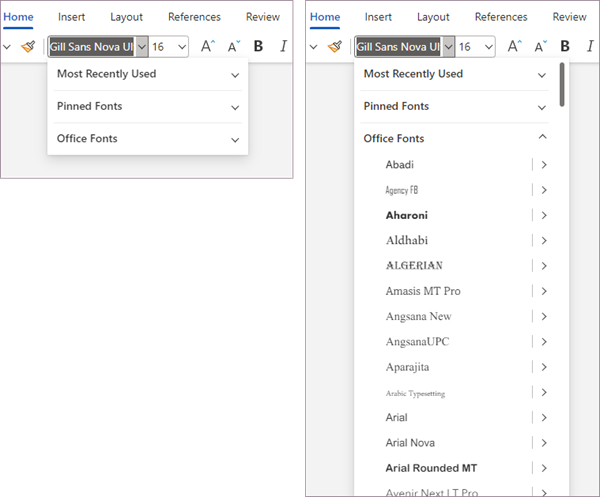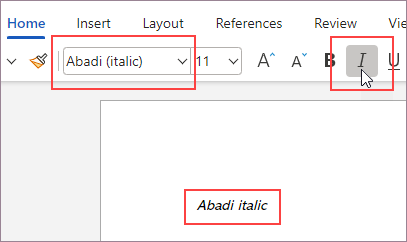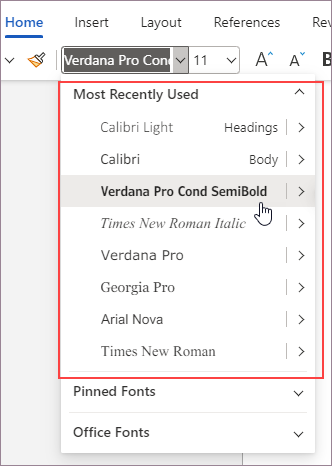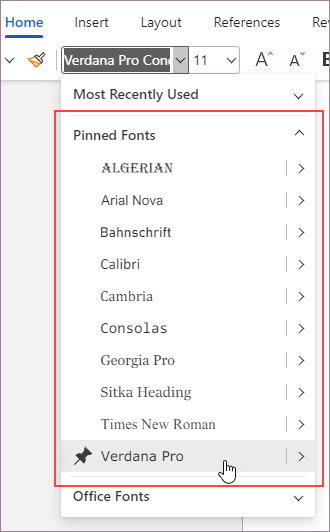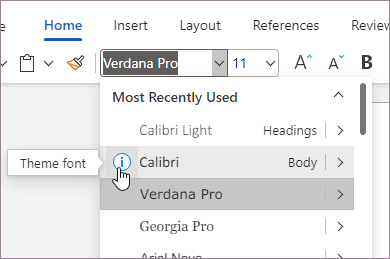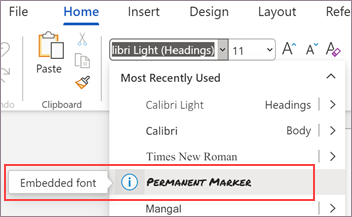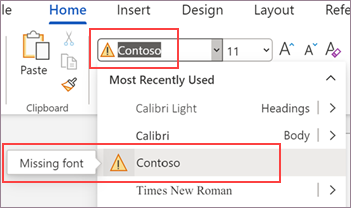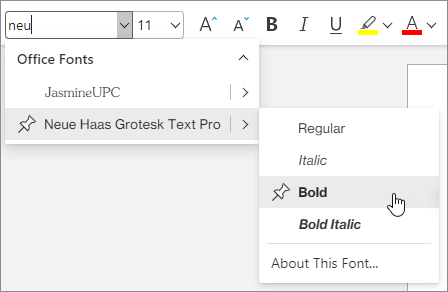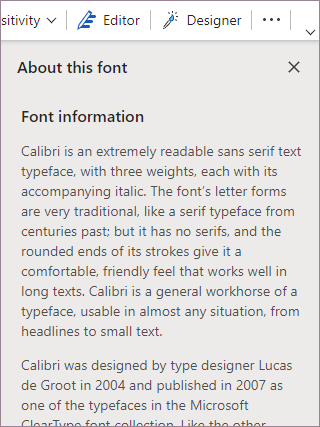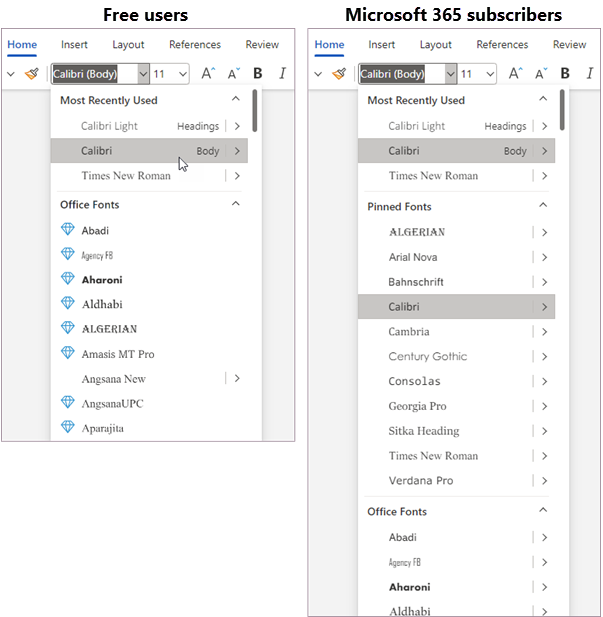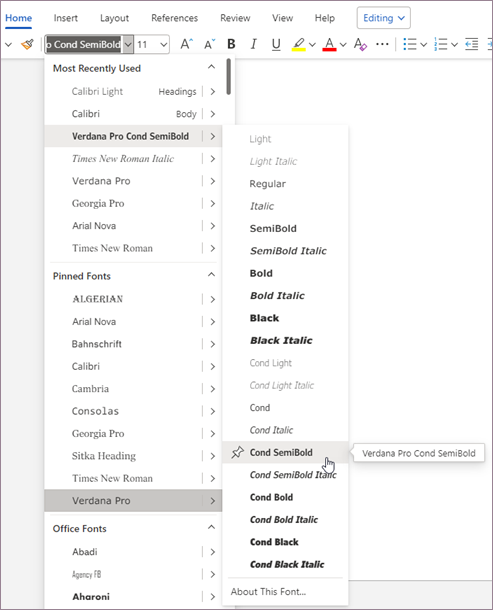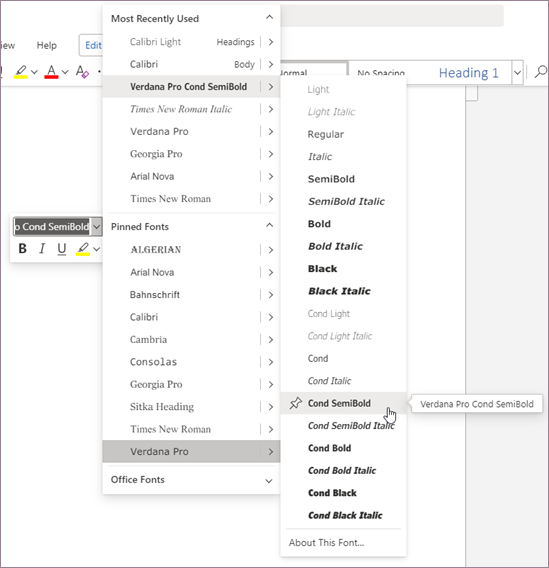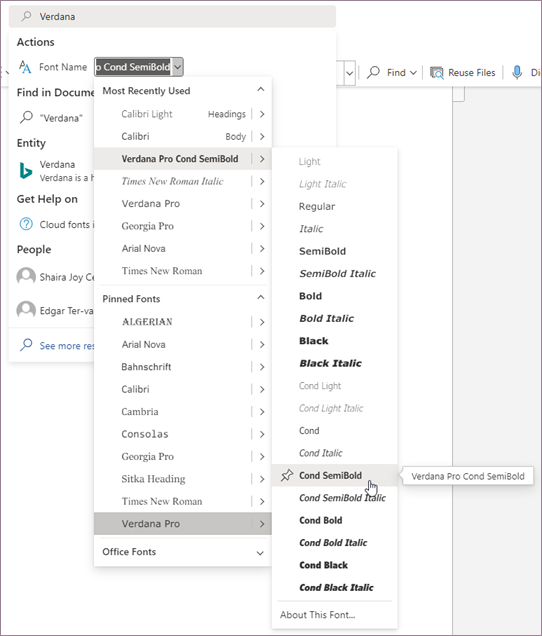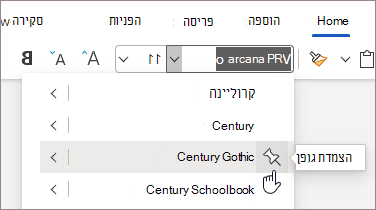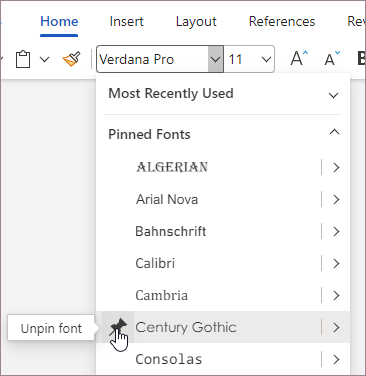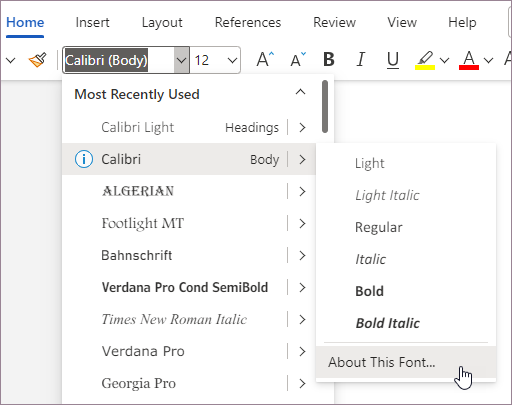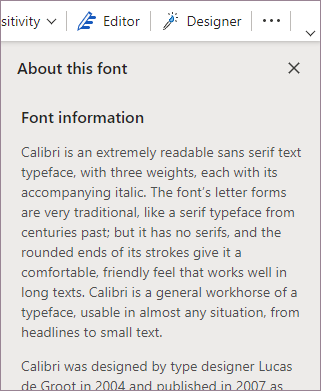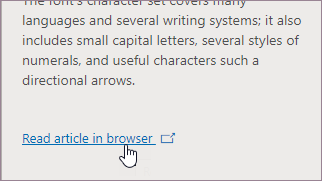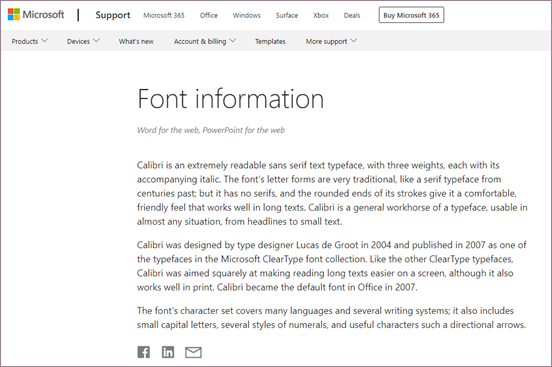הגופנים שבהם אתה משתמש הם ביטוי ייחודי של עצמך, אך ייתכן שקיימת בעיה באיתר גופן כאשר יש לך מאות אפשרויות לבחר. בורר הגופנים המודרני עבור Office מקל עליך ומהיר יותר למצוא בדיוק את הגופן המתאים ביותר למסמך שלך.
הערה: בורר הגופנים המודרני זמין כעת רק ב- Word באינטרנט וב- PowerPoint באינטרנט. רבות מהתכונות של בורר הגופנים המודרני זמינות רק עם מנוי של Microsoft 365.
אודות בורר הגופנים המודרני
עד עכשיו, כאשר בחרת גופן באפליקציית Office, ייתכן שתיתעמת עם רשימה ארוכה מאוד של אפשרויות. זאת משום שלאחרונה בורר הגופנים ביישומי Office נותר ללא שינוי מאז ההפצה שלו. אז, לרוב הגופנים לא היו יותר מארבעה משתנים בסיסיים: רגיל, מודגש, נטוי ונטוי מודגש. כעת, קיימים גופנים בעלי וריאציות רבות נוספות. רישום כל משתנה כאפשרות הניתנת לבחירה דורש לעתים קרובות גלילה רבה כדי להגיע למה שאתה רוצה.
כל התכונות שלפני בורר הגופנים המודרני מועברות קדימה ונוסף מספר תכונות חדשות. רוב התכונות החדשות זמינות באופן שווה למשתמשים בחינם ולמשתמשים של Microsoft 365. הטבלה הבאה מציגה השוואה בין התכונות הזמינות למשתמשים ללא תשלום ולמשתמשים בעלי מנוי של Microsoft 365.
|
תכונות מודרניות של בורר גופנים (* מציין תכונה חדשה) |
מנוי M365 |
משתמש ללא תשלום |
|---|---|---|
|
הצג את שם הגופן הנוכחי |
כן |
כן |
|
שמות גופנים של WYSIWYG ברשימה |
כן |
כן |
|
תמיכה בגופני ענן |
כן |
כן |
|
גופנים נגישים |
900 גופנים/260 משפחות גופנים |
82 גופנים |
|
המקטע 'גופנים שהיו בשימוש לאחרונה' |
כן |
כן |
|
הצג את כל סגנונות הגופן, כולל מודגש/נטוי |
כן |
כן |
|
*המקטע 'הפרד בין גופני Office' |
כן |
כן |
|
*יכולת לכווץ מקטעים |
כן |
כן |
|
*קיבוץ גופנים למשפחות |
כן |
כן |
|
*חלונית פרטי גופן התמיכה |
כן |
כן |
|
*חיפוש משופר |
כן |
כן |
|
*גישה בגופנים איכותיים |
כן |
לא |
|
*הצמדת גופנים |
כן |
לא |
|
*גופנים מוצמדים זמינים בכל המכשירים/הפלטפורמות |
כן |
לא |
|
*אכלוס מראש של גופנים מוצמדים |
כן |
לא |
|
*הצג סמל מידע עבור גופני ערכת נושא |
כן |
כן |
|
*הצג סמל אזהרה עבור גופנים חסרים |
כן |
לא |
|
*סמל מידע עבור גופנים מוטבעים/תאימות |
כן |
לא |
מבט כולל על תכונות
להלן מספר פרטי תכונה המציגים את היתרונות של בורר הגופנים המודרני.
גופנים מאורגנים
כמנוי של Microsoft 365, תראה את הגופנים שלך מקובצים למשפחות עם כל הסגנונות עבור אותה משפחה שניתן לגשת אליהם דרך תפריט נשלף.
תראה מקטעים שונים עבור הגופנים שהיו בשימוש לאחרונה, גופנים מוצמדים וגופנים של Office שניתן להסתיר בקלות כאשר הם אינם דרושים.
מודגש ונטוי אמיתי
בעבר, כאשר החלת סגנונות מודגשים או נטויים מרצועת הכלים, יישומי Office הוחלו גירסאות סינתטיות של סגנונות אלה כאשר לא היתה גירסה זמינה של גופן זה כגופן מודגש, נטוי או מודגש אמיתי, אך לא היתה לך דרך לדעת אם הוחלה גירסה סינתטית.
עם בורר הגופנים המודרני, תראה כעת מתי הוחל סגנון סינתטי. לדוגמה, הגופן Abadi אינו כולל גירסה נטוית זמינה. אם תחיל נטוי מרצועת הכלים, תראה את השם Abadi ( נטוי) בתיבה המשולבת של בורר הגופנים. הסוגריים מציינים שהוחל סגנון נטוי מרצועת הכלים ו- Office השתמש בסגנון סינתטי מאחר שלא קיים סגנון אמיתי זמין.
כאשר לגופן יש סגנון מודגש או נטוי אמיתי, כגון Calibri, תראה את שם הגופן ללא הסוגריים בעת החלת הסגנון המודגש או הנטוי מרצועת הכלים, על אף ש ניתן גם לבחור את הסגנון מתוך בורר הגופנים. סגנונות אמיתיים יעובדו תמיד באופן זהה בכל המכשירים, אך סגנונות סינתטיים עשויים לעבד באופן שונה במכשירים שונים.
שמות גופנים המותאמים לשפות אחרות
אם סינית, יפנית או קוריאנית היא שפת הדפדפן הראשית שלך, תראה שמות גופנים המותאמים לשפות אחרות עבור גופנים התומכים בשמות סינית, יפנית או קוריאנית. לדוגמה, אם הדפדפן שלך משתמש ביפנית בתור השפה הראשית שלה, תראה את MS 明朝 ברשימה ב'בורר הגופנים המודרני' ולא ב- MS Mincho. בדומה לכך, אם קוריאנית היא השפה הראשית שלך, תראה את ברירת המחדל במקום Batang.
הגופנים שהיו בשימוש לאחרונה
המקטע 'היו בשימוש לאחרונה' מפרט את 10 הגופנים שהיו בשימוש לאחרונה בסדר כרונולוגי הפוך (האחרון עד הראשון), למעט גופני ערכת נושא שנמצאים תמיד בחלק העליון.
בעת פתיחת מסמך קיים, בורר הגופנים המודרני מפרט את כל הגופנים במסמך במקטע היו בשימוש לאחרונה. מקטע זה הוא דינאמי, ולכן כאשר אתה משתמש בגופנים שונים, הרשימה ו הסדר של הגופנים ברשימה ישתנו בהתאם.
גופנים מוצמדים
גופנים מוצמדים מופיעים בסמוך לחלק העליון של רשימת הגופנים ומ מקובצים יחד במקטע גופנים מוצמדים כדי לקבל גישה מהירה יותר אל הגופנים הנמצאים בשימוש תכוף. באפשרותך להצמיד משפחות שלמות או סגנונות בודדים. מספר גופנים מוצמדים מראש ברשימה. באפשרותך להוסיף ולהסיר גופנים מוצמדים מרשימה זו.
גופנים מוצמדים יעקוב אחריהם בכל מכשיר ופלטפורמה שבהם בורר הגופנים המודרני זמין. עם זאת, כל יישום של Office שומר קבוצה משלו של גופנים מוצמדים. לדוגמה, גופן שאתה מצמיד Word לא יוצמד גם ב- PowerPoint.
גופני Office
גופני Office הם גופני ענן הזמינים בכל מכשיר ופלטפורמה הנתמכים על-ידי Office. אין צורך להטביע גופני Office. אם אתה משתמש בגופני Office במסמך שלך, המסמכים יעובדו כצפוי בכל מכשיר ופלטפורמה הנתמכים על-ידי Office.
גופני Office מתעדכנים באופן קבוע. כדי להציג את הרשימה המלאה של גופני Office הזמינים, עיין במאמר גופני ענן ב- Office.
גופני ערכת נושא
גופני ערכת נושא הם גופני ברירת המחדל של הגוף והכותרות המשמשים במסמך. גופנים אלה מופיעים תמיד בראש הרשימה במקטע 'היו בשימוש לאחרונה'. גופני ערכת נושא כוללים סמל מידע לצדם ברשימה. גופני ערכת נושא הם ייחודיים לתבנית מסמך ועשויים להשתנות ממסמך אחד לאחר.
גופנים מוטבעים
בורר הגופנים המודרני מציג אילו גופנים מוטבעים במסמך. גופנים מוטבעים נשמרים במסמך, דבר המגדיל את גודל הקובץ, אך עוזר לשמר את פריסת העיצוב אם המסמך נפתח במכשיר שבו הגופנים אינם זמינים. לקבלת מידע נוסף אודות גופנים מוטבעים, ראה הטבעת גופנים במסמכים או במצגות.
הערה: ניתן להטביע גופנים רק באפליקציות שולחן העבודה של Windows ו- MacOS; עם זאת, באפשרותך להציג מסמכים עם גופנים מוטבעים בכל מכשיר או פלטפורמה הנתמכים על-ידי Office.
גופנים חסרים
בורר הגופנים המודרני מזהה גופנים חסרים במסמך כדי שתוכל לבצע שלבים בהתאם. גופנים חסרים הם גופנים המשמשים אדם שיצר או ערך את המסמך, אך אינם זמינים עבור משתמשים אחרים. בעת פתיחת מסמך המשתמש בגופנים שלא התקנת, בורר הגופנים המודרני מציג סמל אזהרה לצד הגופן ומחליף אותו להצגה במכשיר שלך מבלי לשנות את הגופן שהוחל על הטקסט; עם זאת, הגופן החלופי עשוי לגרום לשינויים בעיצוב ובפריסה.
חיפוש טוב יותר
קל יותר למצוא את הגופן שאתה מחפש. באפשרותך לחפש על-ידי הקלדת שתי אותיות בלבד בתיבת החיפוש כדי לראות רשימה של כל הגופנים התואמים. בעת הוספת אותיות נוספות, החיפוש מצטמצם ובאפשרותך לבחור במהירות את הגופן הרצוי מרשימה קצרה.
מידע על גופנים
אם ברצונך לקבל מידע נוסף על הגופנים ברשימה, בורר הגופנים המודרני מספק קישור למידע מעמיק אודות כל גופן של Office.
גופני ערכת נושא, גופנים מוטבעים וגופנים חסרים כוללים סמל מידע לצדם. לחיצה על סמל זה פותחת את החלונית אודות גופן זה ומספקת מידע לגביה.
גישה לגופן Premium
הגופנים הזמינים עבורך עם בורר הגופנים המודרני משתנים בהתאם לשאלה אם יש לך מנוי Microsoft 365 או לא.
-
אם יש לך מנוי Microsoft 365, תהיה לך גישה לכל גופני הענן האיכותיים ב- Office.
-
אם אתה משתמש ללא תשלום, תהיה לך גישה למספר קטן יותר של גופנים, אך תוכל לראות גופנים איכותיים המפורטים בורר גופנים מודרני עם סמל יהלום
שימוש ב'בורר הגופנים המודרני'
באפשרותך לבחור גופנים מתפריט הגופן ברצועת הכלים, מהתפריט ההקשרי שמופיע בעת לחיצה באמצעות לחצן העכבר הימני, ומחיפוש או ספר לי.
בחירת גופן מרצועת הכלים
-
עבור אל בית.
-
בתפריט הגופן, לחץ על החץ למטה כדי להרחיב את רשימת הגופנים.
-
גלול מטה כדי למצוא את משפחת הגופנים ורחף מעלה עד להופיע תפריט נשלף המציין את הווריאציות הזמינות עבור הגופן.
-
בחר את וריאציית הגופן הרצויה.
בחירת גופן מהתפריט תלוי ההקשר
-
לחץ באמצעות לחצן העכבר הימני במקום כלשהו במסמך.
-
בתפריט הגופן שמופיע, לחץ על החץ למטה כדי להרחיב את רשימת הגופנים.
-
גלול מטה כדי למצוא את משפחת הגופנים ורחף מעלה עד להופיע תפריט נשלף המציין את הווריאציות הזמינות עבור הגופן.
-
בחר את וריאציית הגופן הרצויה.
בחירת גופן מתוך 'חיפוש' או 'ספר לי'
-
בשדה חיפוש אוספר לי , הקלד את שם הגופן הרצוי.
-
בתוצאות, תחת פעולות, לצד שם גופן, לחץ על החץ למטה לצד תפריט הגופנים כדי להרחיב את רשימת הגופנים.
-
גלול מטה כדי למצוא את משפחת הגופנים ורחף מעלה עד להופיע תפריט נשלף המציין את הווריאציות הזמינות עבור הגופן.
-
בחר את וריאציית הגופן הרצויה.
הצמדה או ביטול הצמדה של גופן
מספר גופנים מוצמדים כברירת מחדל ומוצגים במקטע גופנים מוצמדים של רשימת הגופנים. באפשרותך להצמיד בקלות גופנים כדי שהם יהיו נגישים או לבטל את הצמדתם כאשר לא תזדקק להם עוד.
כדי להצמיד גופן
-
חפש את הגופן ב'בורר הגופנים'.
-
רחף מימין לשם הגופן ברשימה עד שתראה סמל נעץ ותיאור כלי עם הכיתוב הצמד גופן.
-
לחץ על סמל הנעץ. הגופן המוצמד יופיע כעת במקטע גופנים מוצמדים .
כדי לבטל הצמדה של גופן
-
הרחב את המקטע 'גופנים מוצמדים' של הרשימה ב'בורר הגופנים' ואתר את הגופן שברצונך לבטל את ההצמדה שלו.
-
רחף לצד שם הגופן לצד שם הגופן עד שתראה סמל נעץ ותיאור כלי עם הכיתוב בטל הצמדה של גופן.
-
לחץ על סמל הנעץ. הגופן הלא מוצמד לא יופיע עוד במקטע גופנים מוצמדים .
עצה: בלוח המקשים, באפשרותך גם להשתמש ב- Shift + Enter כדי להצמיד או לבטל הצמדה של גופן.
הצג אודות מידע גופן זה
לקבלת מידע נוסף על הגופנים ברשימת בורר הגופנים המודרנית שלך, בצע את הפעולות הבאות:
-
חפש את הגופן ב'בורר הגופנים'.
-
הרחב את התפריט הנשלף ולאחר מכן, בחלק התחתון של הרשימה, בחר אודות גופן זה.
כדי לראות את המידע כמאמר באתר התמיכה של Microsoft, בחלונית אודות גופן זה, בחר קרא מאמר בדפדפן.
הדפדפן נפתח ומציג את המאמר.
משוב
Microsoft מקבלת בברכה את המשוב שלך. לקבלת מידע על האופן שבו ניתן להשאיר משוב, עבור אל כיצד ניתן לבצע משוב על Microsoft Office? השתמש #ModernFontPicker אם ההערה שלך קשורה לתכונת בורר הגופנים המודרנית ב- Office.